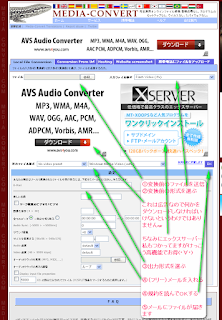4月29日に駒ヶ根高原の薪ストーブのお店、ズクショップにて、5周年イベントが開かれます。
当日は、薪ストーブのお手入れ講習会や、薪ストーブクッキング、春の花・寄せ植えのワークショップや、キャンドル作り、アメリカ直輸入アンティークグッズや雑貨のマーケット、野外ライブなどなど、とても楽しいイベントが開かれます。
セルフカフェコーナーでは、宮崎学のミニギャラリー「初夏の森 ~宮崎学 森の動物写真展~」が開かれています。
WoodstoveLifeFestival
薪ストーブライフフェスティバル
2010年4月29日(祝)10:00~16:00
「春の一日をZCOOで楽しもう!」

駒ヶ根インターから、高原方面へ車で1分
ZCOOショップの看板が見えたら右折します。

ファイヤーサイドさんのサイトはこちら

VermontCastingの薪ストーブショールーム
大きな地図で見る